
发布时间:2021-11-01 15: 30: 30
导入素材是会声会影这款视频剪辑软件进行视频编辑的基本操作之一,通过导入素材,我们可以利用更多的外部图片、音频、视频等资源,制作更加丰富的视频内容。
会声会影这款视频剪辑软件可通过文件菜单、素材库以及拖放的方式导入,接下来,一起来看看怎么操作吧。
一、文件菜单导入
通过文件菜单,我们可以选择将素材直接导入到时间轴或素材库中。
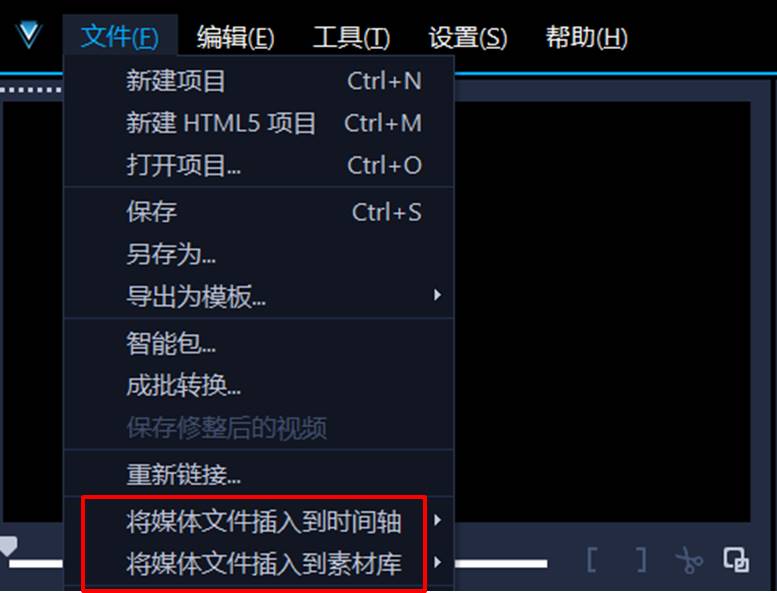
图1:导入功能
其中,时间轴可进行视频、图片、音频、字幕等素材的导入。如图2所示,选择相应的选项,即可打开资源窗口选择文件导入。
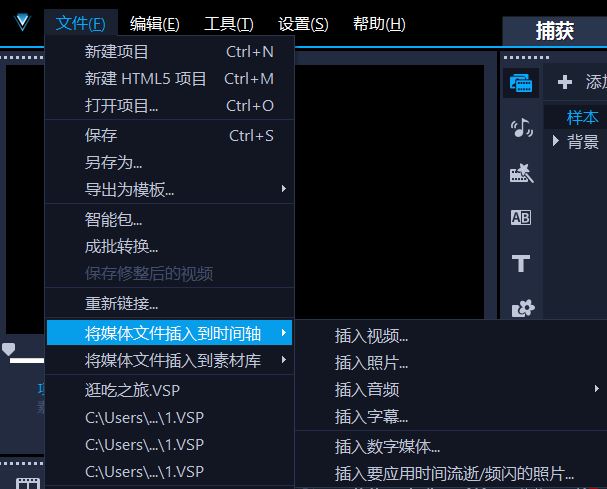
图2:导入到时间轴
导入到时间轴的素材会依照其文件格式自动放置于相应的轨道中,比如视频放置于视频轨道、音频放置于声音轨道等。需要注意的是,导入到时间轴的素材不会同时导入到素材库。
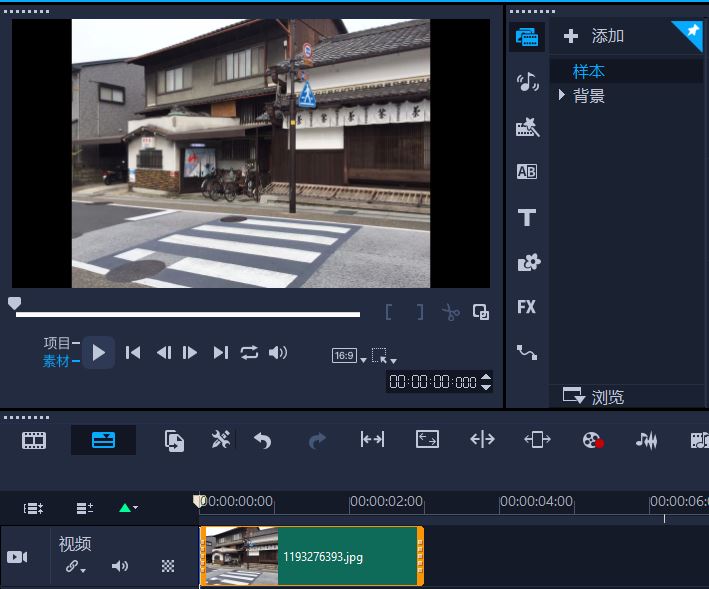
图3:完成时间轴导入
如需重复使用资源,需将其导入到素材库中。
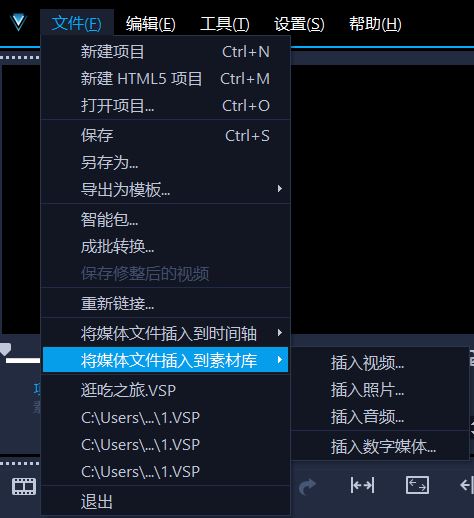
图4:导入到素材库
如图5所示,素材库中的素材可重复拖放到时间轴中使用。
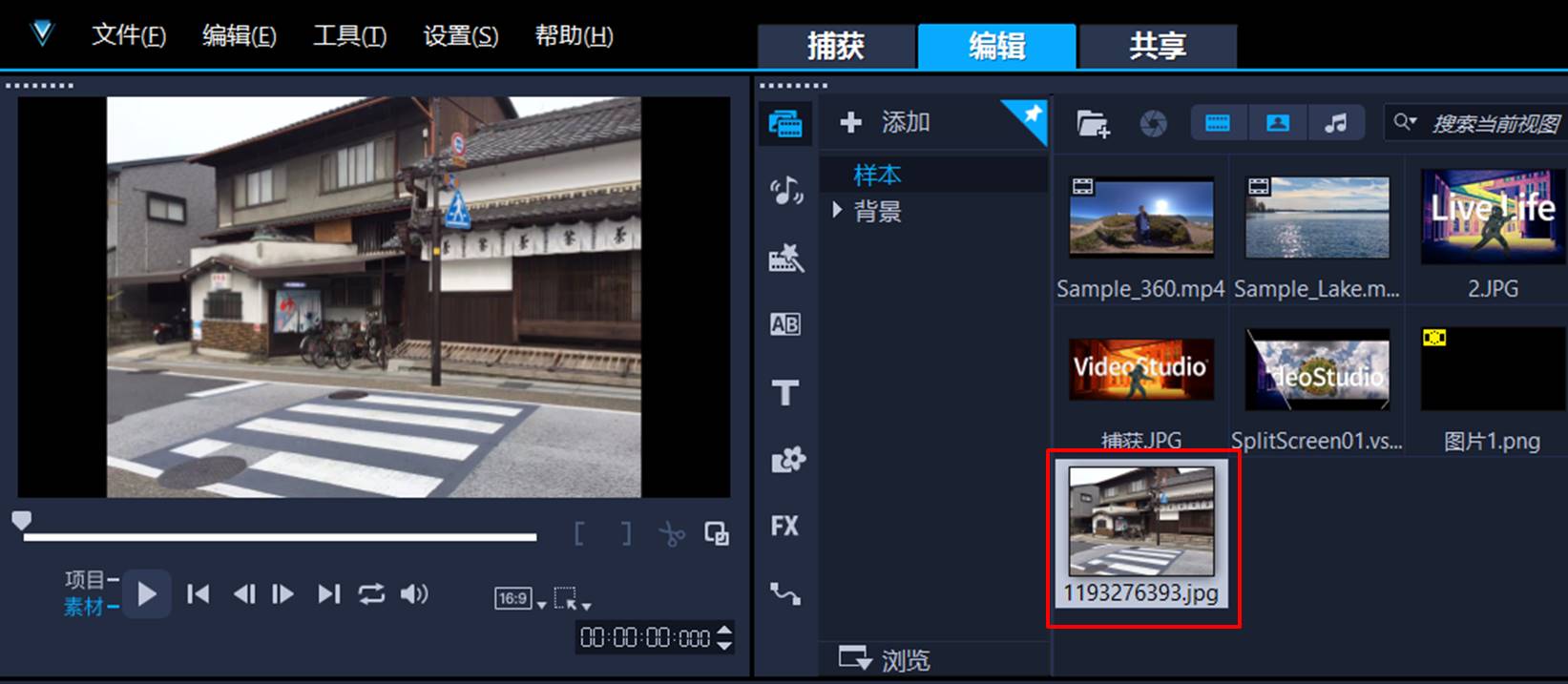
图5:完成素材导入
二、素材面板导入
除了使用文件菜单外,素材库还可以通过其面板菜单导入。
如图6所示,单击“导入媒体文件”按钮。
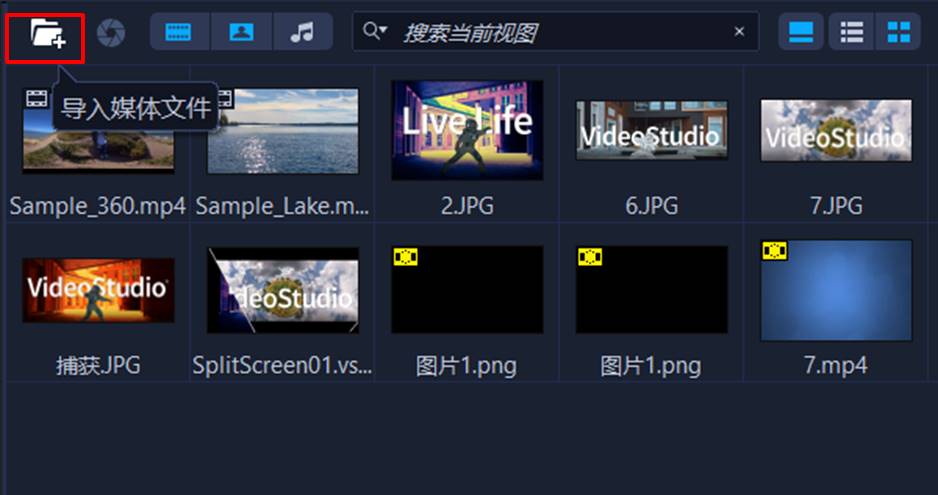
图6:导入媒体文件
即可打开资源窗口,选择所需的素材的导入。
如图7所示,会声会影支持的文件格式十分丰富,这也是其广受欢迎的原因之一,可使用的素材资源丰富。
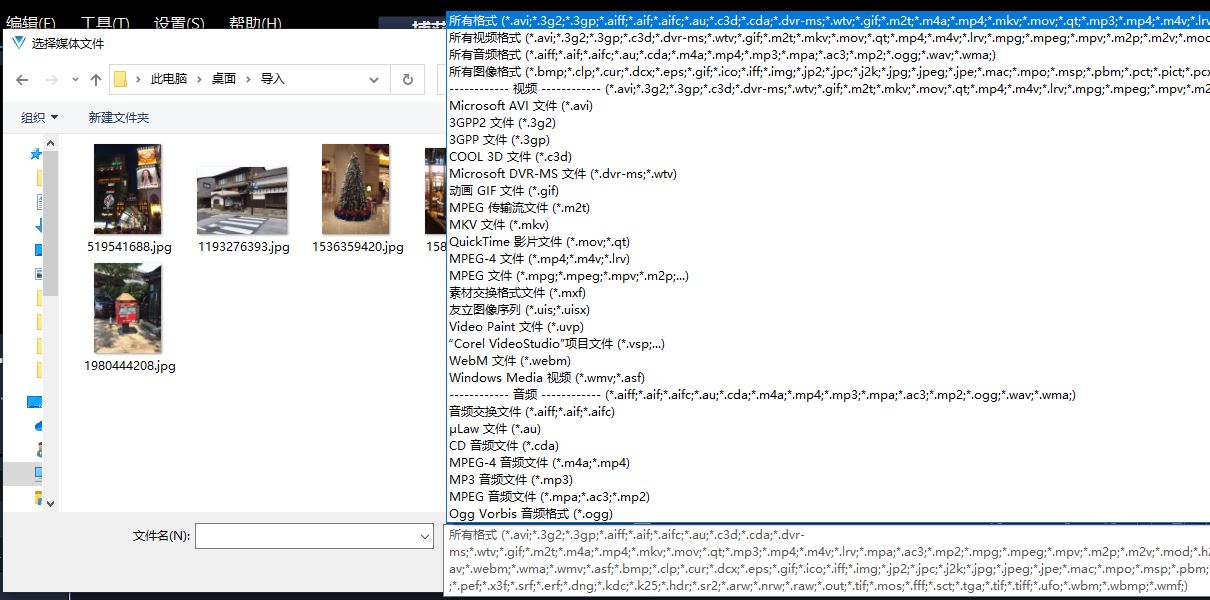
图7:可导入文件格式
素材库中的文件可单独、批量地(Ctrl键多选、Shift键首尾多选)拖放到轨道中使用。
如图8所示,已使用过的素材,其右上角会出现绿色√标识。
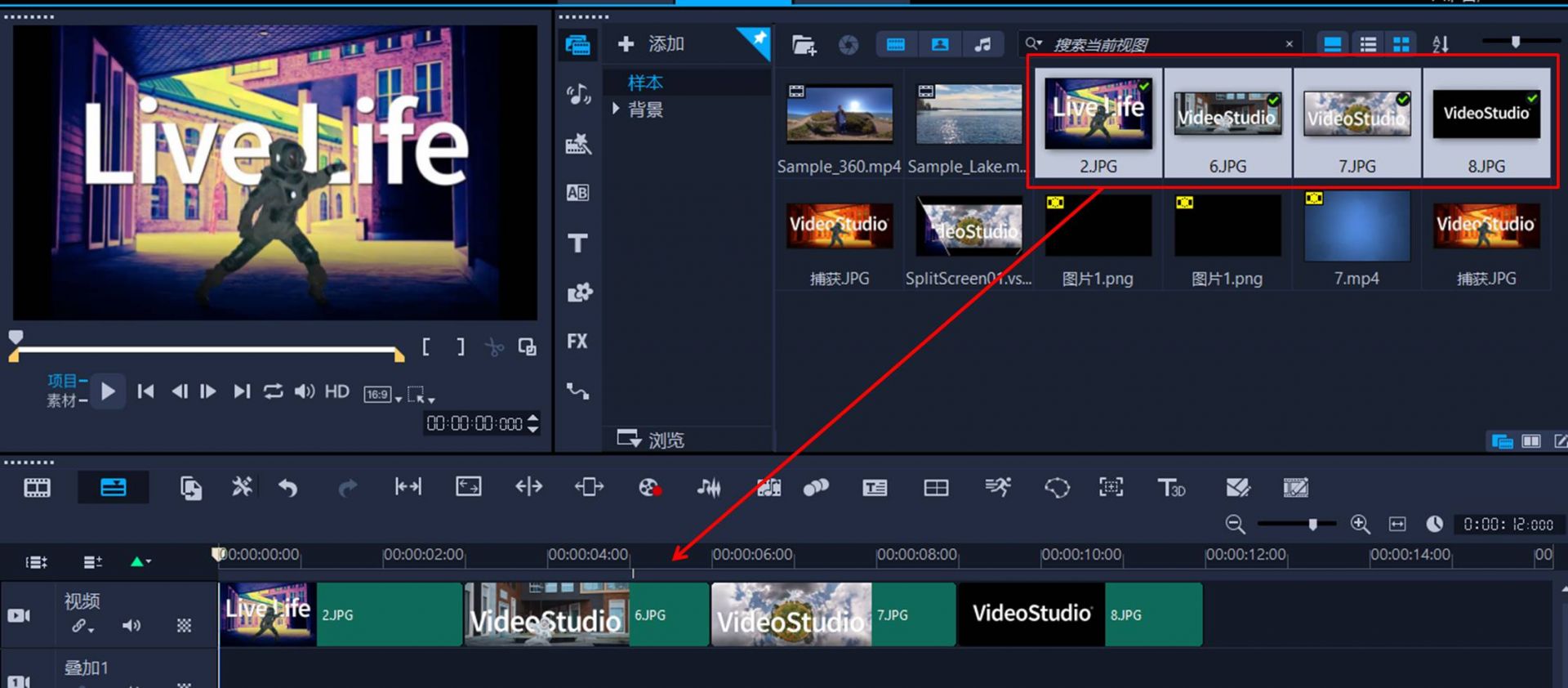
图8:拖放文件
三、拖放文件
除了以上两种方式外,会声会影还有一种特别简单的素材导入方法。
如图9所示,实际上,文件夹中的资源可直接通过拖放的方式,导入到时间轴或素材库中,操作特别简单。
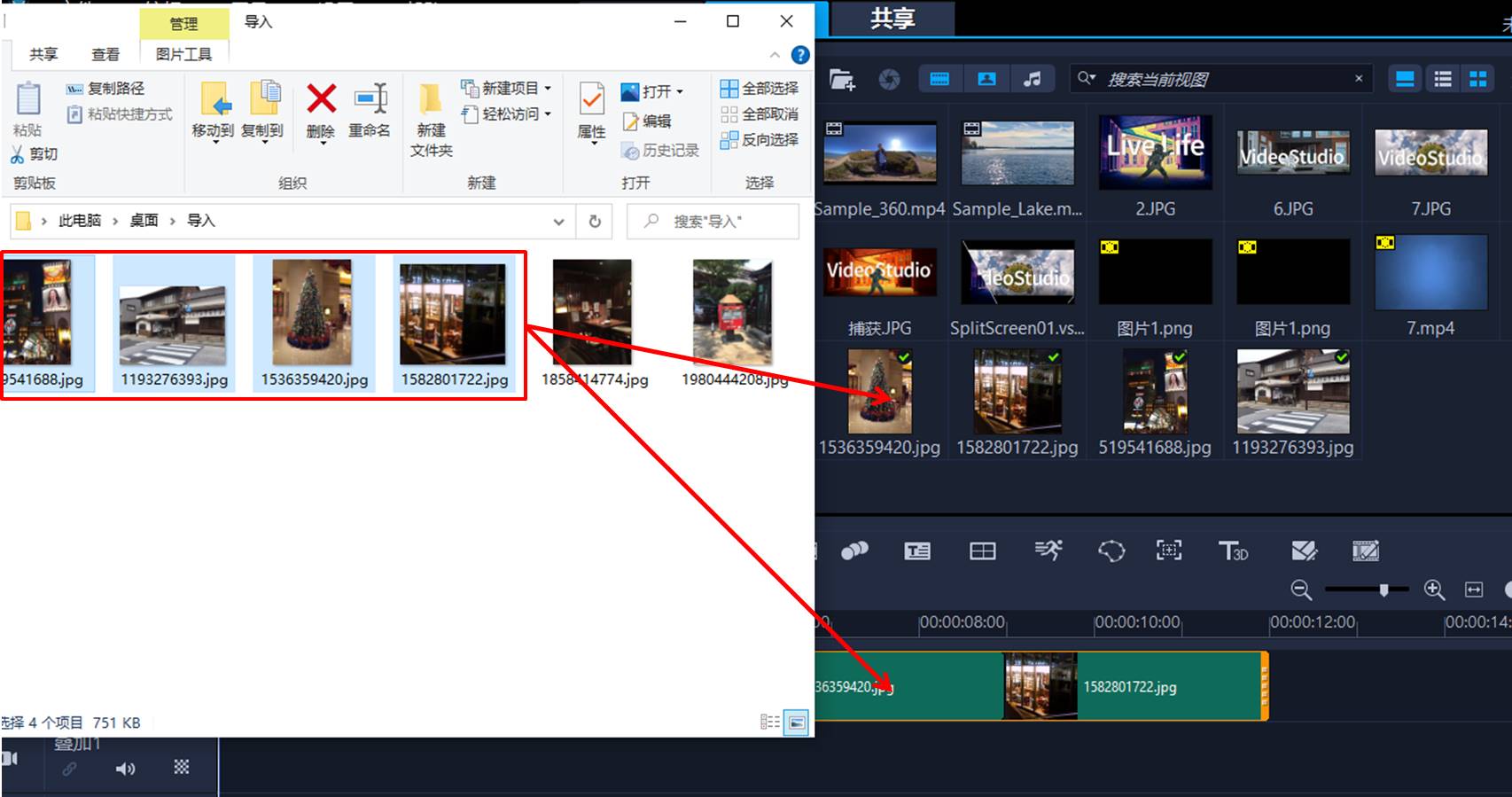
图9:时间轴与素材库拖放
四、小结
综上所述,会声会影可通过文件菜单、素材库以及拖放的方式导入素材,其中拖放的方式最为简单。另外,我们可以选择将素材导入到时间轴或素材库中,但如果需要重复使用素材,建议将其导入到素材库。
如想获取更多参数调整的内容,可前往会声会影的中文网站继续探索。
作者:泽洋
图片来源:自摄或官方视频
展开阅读全文
︾
熟练的基本剪辑操作,往往是迈向成功的第一步。例如素材导入、素材移动、素材选择等操作,都直接影响着剪辑工作的效率。作为一款专业级的视频剪辑软件,会声会影具备所有常见的基本剪辑功能。有关会声会影素材怎么导入,会声会影素材怎么整体移动的问题,本文将进行详细介绍。
查看详情在视频剪辑中,我们经常会出现有视频剪辑图片大小不一样的情况,想要把不同尺寸大小的视频和图片剪辑在同一个视频中,该怎么操作呢?今天本文几步教会你如何调视频和图片的尺寸以及视频剪辑图片和视频怎么编排。
查看详情